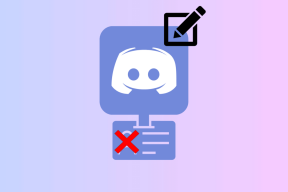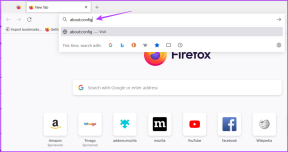8 najboljših popravkov za temni način WhatsApp, ki ne deluje na Android in iPhone
Miscellanea / / November 29, 2021
Po številnih molitvah in željah (tako dramatičnih, kajne?) ljubiteljev temnega načina je Facebook končno predstavil temni način za WhatsApp. Funkcija je na voljo tako v sistemu Android kot iOS. Vendar nekateri uporabniki ne morejo doživeti veselja teme, saj temni način ni na voljo za več uporabnikov Android in iPhone. Poglejmo, kako pridobiti temni način na WhatsApp.

Čeprav temni način na WhatsAppu ni resnično temen, je videti čudovito. Dobite temno sivo ozadje z umazano belimi in zelenimi poudarki. Vas srbi, da bi to preverili na svojem telefonu?
Ne da bi vam dovolili, da še naprej čakate, poglejmo, kako pridobiti temni način na WhatsApp na Android in iPhone.
1. Preverite združljivost programske opreme
V sistemu Android temni način za WhatsApp deluje na vseh podprtih različicah Androida, torej od Androida 4.0.3 Ice Cream Sandwich do Androida 10. Vendar to ne velja za iOS. V sistemu iOS je temni način omejen samo na iOS 13. Starejše različice tega ne podpirajo.
Če želite preveriti svojo različico programske opreme v sistemu iOS, pojdite v Nastavitve > Splošno > Vizitka. Številko različice boste našli pod Različica programske opreme.

2. Posodobite WhatsApp
Prva stvar, ki jo morate storiti, je posodobiti WhatsApp na vašem Androidu in iPhoneu, da dobite temni način po preverjanju združljivosti. Za to odprite Play Store na Androidu in App Store na iPhone. Poiščite WhatsApp. Dotaknite se gumba Posodobi. V telefonih Android bi morali tudi posodobite storitve Google Play za boljše rezultate.
Nasvet: Preverite naš vodnik kako vedeti, ali je treba aplikacije posodobiti na Android in iOS.
3. Zaprite WhatsApp
Ko namestite najnovejšo različico WhatsApp, bi morali takoj videti WhatsApp v temnem načinu. Vendar pa morate v telefonu uporabljati temno temo. Če se to ne zgodi, morate aktivirati temno temo ali uničiti aplikacijo WhatsApp, da jo znova zaženete.
Če želite to narediti v sistemu Android, pojdite na Nastavitve telefona > Aplikacije in obvestila. Pod Vse aplikacije poiščite WhatsApp. Dotaknite se Force Stop. Nato znova zaženite WhatsApp.


V iPhonu zaženite nedavno odprt zaslon aplikacij. Nato povlecite navzgor ali navzdol na WhatsApp, da ga zaprete. Nato ga znova zaženite.

4. Preverite nastavitve
Če v telefonu ne uporabljate temne teme, morate v nastavitvah WhatsApp omogočiti temni način. Vendar pa lahko to storite samo v Androidu. V sistemu iOS je temni način vezan na vaše sistemske nastavitve. Torej morate v sistemskih nastavitvah omogočiti temni način, da se prikaže tudi v WhatsApp.
Če želite omogočiti temni način v iOS-u (od iOS 13 in novejših), pojdite na Nastavitve, ki jim sledi Display & Brightness. Potrdite polje pod temno. Nato zaprite WhatsApp in upajmo, da bo temno, ko ga znova zaženete.


Nasvet: Če se temni način ne prikaže na vašem iPhoneu, si oglejte različne načini, kako popraviti temni način, ki ne deluje v iOS 13.
V sistemu Android, če uporabljate Android 10 in novejši, ga lahko omogočite v nastavitvah sistema in WhatsApp. Če ga želite povezati s sistemskimi nastavitvami, pojdite na Nastavitve telefona in nato na Zaslon. Omogočite preklop poleg Temne teme.

V sistemu Android 9.0 Pie in starejših različicah lahko temni način omogočite samo v nastavitvah WhatsApp. Če želite to narediti, zaženite WhatsApp in tapnite ikono s tremi pikami na vrhu. Izberite Nastavitve. Pojdite na Klepete, ki jim sledi Tema. V pojavnem oknu Izberite temo izberite Temno.
Nasvet: Enako metodo lahko uporabite tudi v Androidu 10.


5. Onemogoči samodejni temni način
Medtem ko preverjate sistemske nastavitve za temni način, si oglejte samodejno razporejanje temnega načina v iOS-u. Če je vklopljen, ga izklopite. In če je izklopljen, ga vklopite in nato znova onemogočite.

6. Znova zaženite telefon
Po zgornjih metodah, če temni način še vedno ne deluje, znova zaženite telefon. Dobro je, da občasno znova zaženete telefon.

7. Počisti predpomnilnik (samo za Android)
V Androidu vam bo brisanje predpomnilnika za WhatsApp pomagalo tudi pri omogočanju temnega načina, če ne deluje. Brisanje predpomnilnika Nebom izbrišite svoje klepete ali medije WhatsApp. To se bo zgodilo samo, če uporabite gumb Počisti podatke ali shranjevanje. Torej, izogibajte se temu.
Če želite počistiti predpomnilnik za WhatsApp, sledite tem korakom:
Korak 1: V telefonu odprite Nastavitve. Pojdite na Aplikacije in obvestila ali Aplikacija.

2. korak: Pod Vse aplikacije tapnite WhatsApp.

3. korak: Tapnite Shramba, ki ji sledi Izbriši predpomnilnik.


8. Odstranite WhatsApp
Nazadnje, če vam nič od naštetega ne prinese temnega načina, poskusite odstraniti WhatsApp. Pred tem naredite varnostno kopijo svojih klepetov v Google Drive (Android) in iCloud (iOS). Preberi tudi kaj se zgodi, ko odstranite WhatsApp preden naredite ta korak. Ko ga odstranite, znova zaženite telefon in namestite WhatsApp.
Naslednji: Razmišljate o blokiranju osebe na WhatsApp? Ugotovite njegove posledice, preden naredite korak. Preverite, kaj se zgodi tako, da nekoga blokirate na WhatsApp na naslednji povezavi.